
¿Cómo desactivar la telemetría en Microsoft Edge?
1) Abre Edge y ve al MENU > CONFIGURACIÓN > PRIVACIDAD & SERVICIOS o escribe en la barra de búsqueda edge://settings/privacy y baja hasta donde aparece "Ayuda a mejorar Edge" y "Personalizar su experiencia web". Y comprueba que esten desmarcadas todas las casillas:
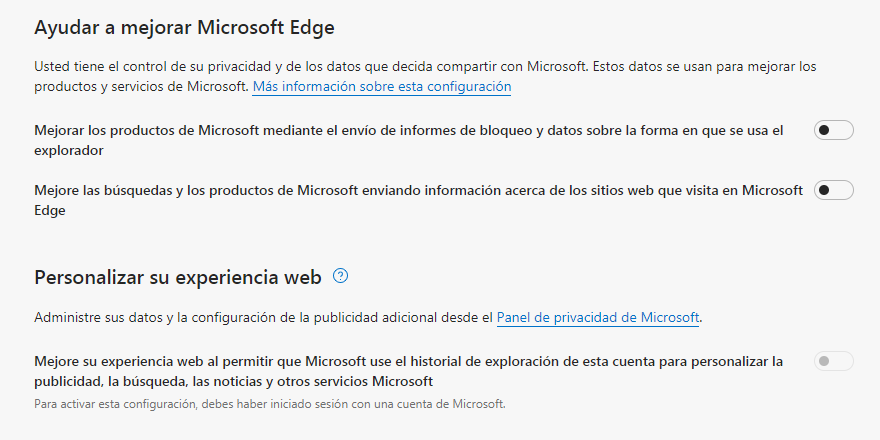
2) Ahora, debemos añadir las siguientes líneas al archivo hosts en C:/Windows/System32/drivers/etc
Son un listado de servidores que microsoft usa para mandar datos sobre nosotros, así los bloqueamos.
#Telemetría Edge*Si no sabes como editar el archivo host sigue este tutorial, es muy fácil 👍.
127.0.0.1 arc.msn.com
127.0.0.1 config.edge.skype.com
127.0.0.1 edge.activity.windows.com
127.0.0.1 browser.events.data.msn.com
127.0.0.1 browser.pipe.aria.microsoft.com
127.0.0.1 web.vortex.data.microsoft.com
127.0.0.1 target.microsoft.com
127.0.0.1 www.clarity.ms
127.0.0.1 clarity.ms
2) Por último, MENU > CONFIGURACIÓN > PRIVACIDAD & SERVICIOS & BARRA DE DIRECCIONES y en administrar sugerencias desactivamos mostrar sugerencias, con esto evitamos que nos lean cada palabra que introducimos en el navegador.
Y listo, ya tienes edge libre de cualquier rastro de telemetría 😜
⭐ Espero que os sirva de utilidad, tutorial redactado por Jose y publicado bajo licencia Creative Commons.
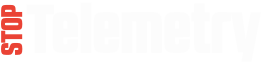
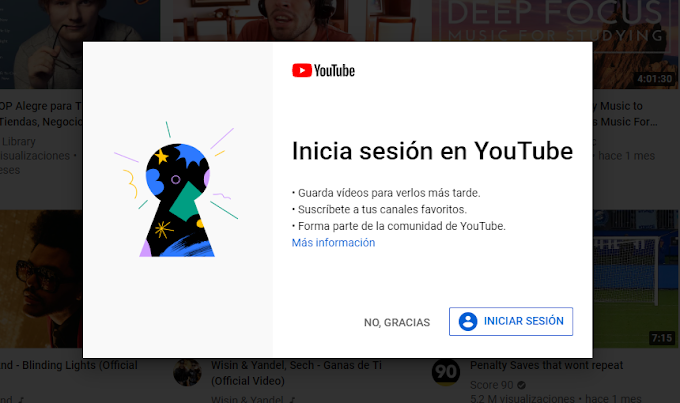

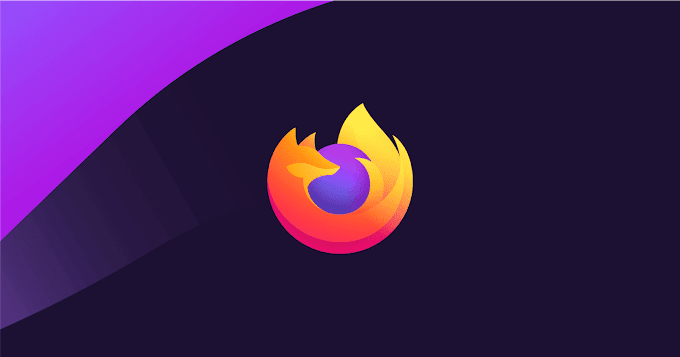
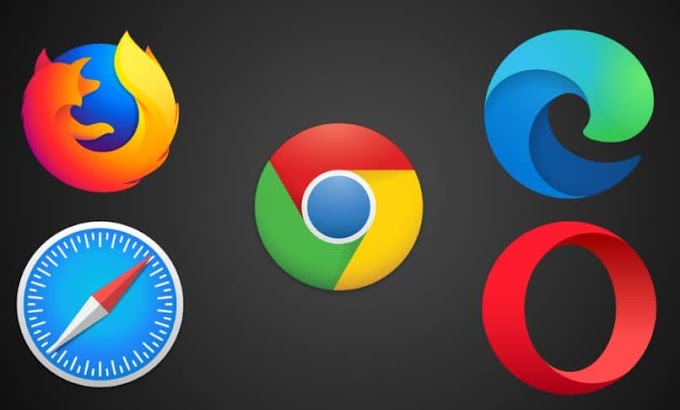

0 Comentarios
Puedes comentar anónimamente sin necesidad de registro o con una cuenta google.
Selecciona tu perfil en "Comentar como" antes de escribir.